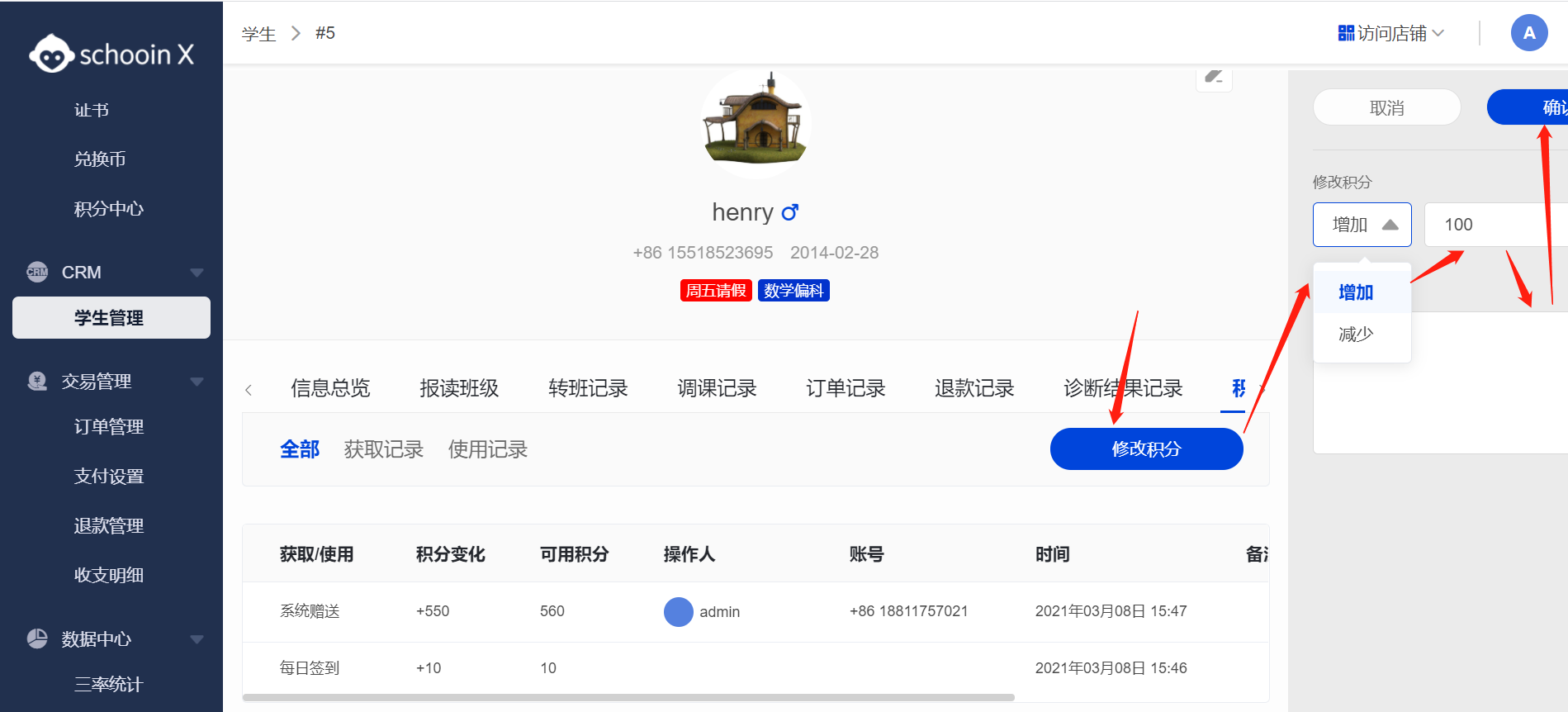学生管理
该功能主要是将机构下的学生添加到这里,并对各个学生的详细信息进行查看编辑,您在给学生排课的时候,所选择的学生也是这里的学生。
添加学生
点击【CRM】-【学生管理】,点击【添加学生】,可为您的机构新增学生,操作步骤如下:
- 点击【添加学生】然后需要上传头像等基本信息,基本信息包括,学生姓名、手机号、性别、生日、标签(备注)、ClassIn 账号以及您自己在【系统设计】里设置的一些自定义信息。
schooin 系统目前对接了 ClassIn ,所以需要您在填写学生信息的时候学生的 ClassIn 账号也填上去,ClassIn 账号目前都是手机号。若学生无ClassIn账号,您填写之后系统将自动替您为学员代注册ClassIn账号,密码是您在 schoooin 系统【后台管理】-【系统设置】-【ClassIn 账号】设置默认密码或者发送短信的方式生成随机密码。点击下载 ClassIn
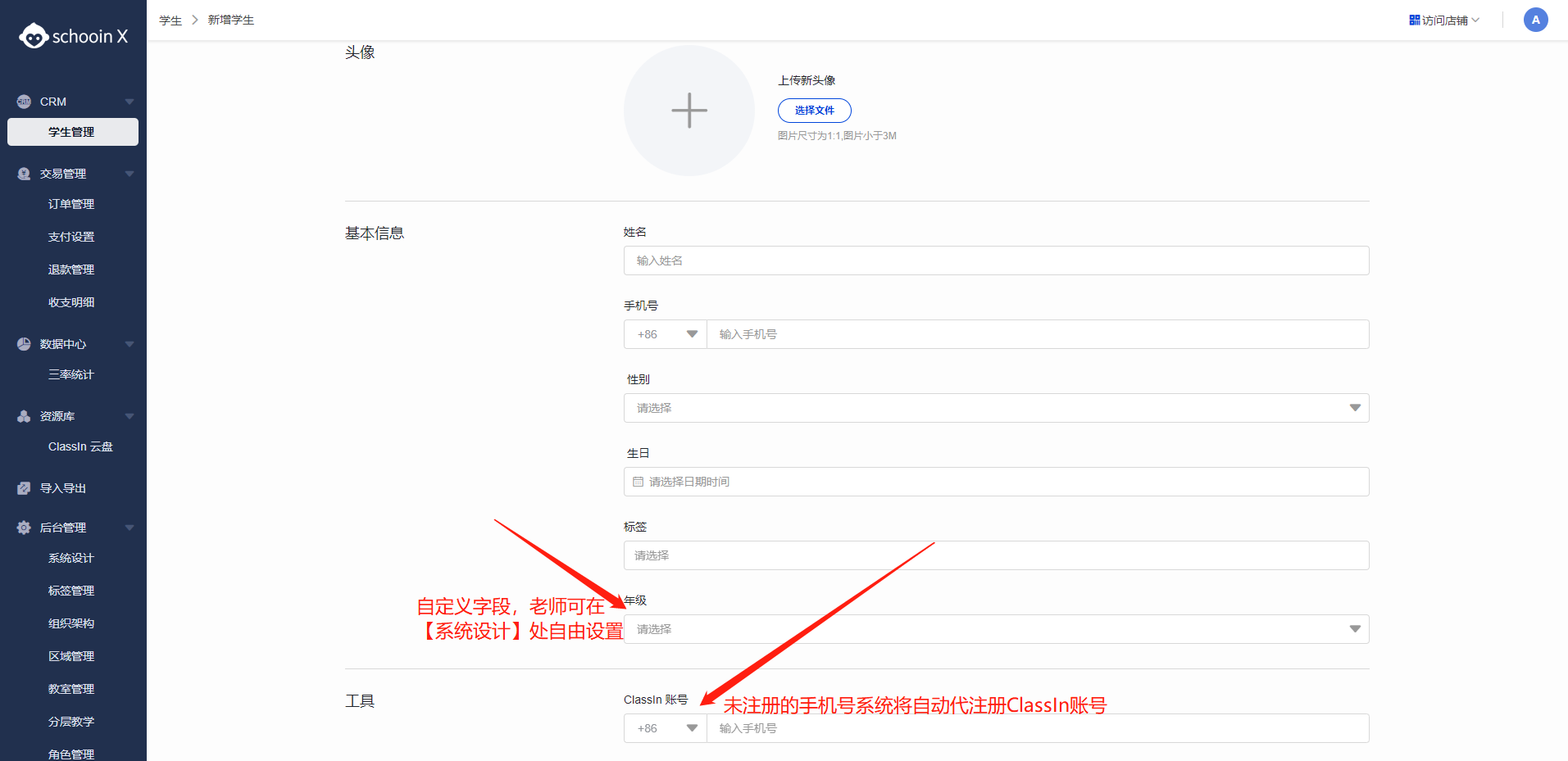
批量导入学生
点击【填写学生】旁边的小三角,然后选择【批量导入】- 点击批量导入,然后下载模板,填写好数据,点击导入即可。

修改学生信息
进入学生列表,点击学生姓名或者最右侧的【查看】或【更多】进入学员详情页面,然后点击右上角的小笔图标,即可修改学员信息,然后点击再重新点击保存即可。

学员也可以在移动端自行修改个人信息,修改后这里也将会进行同步。
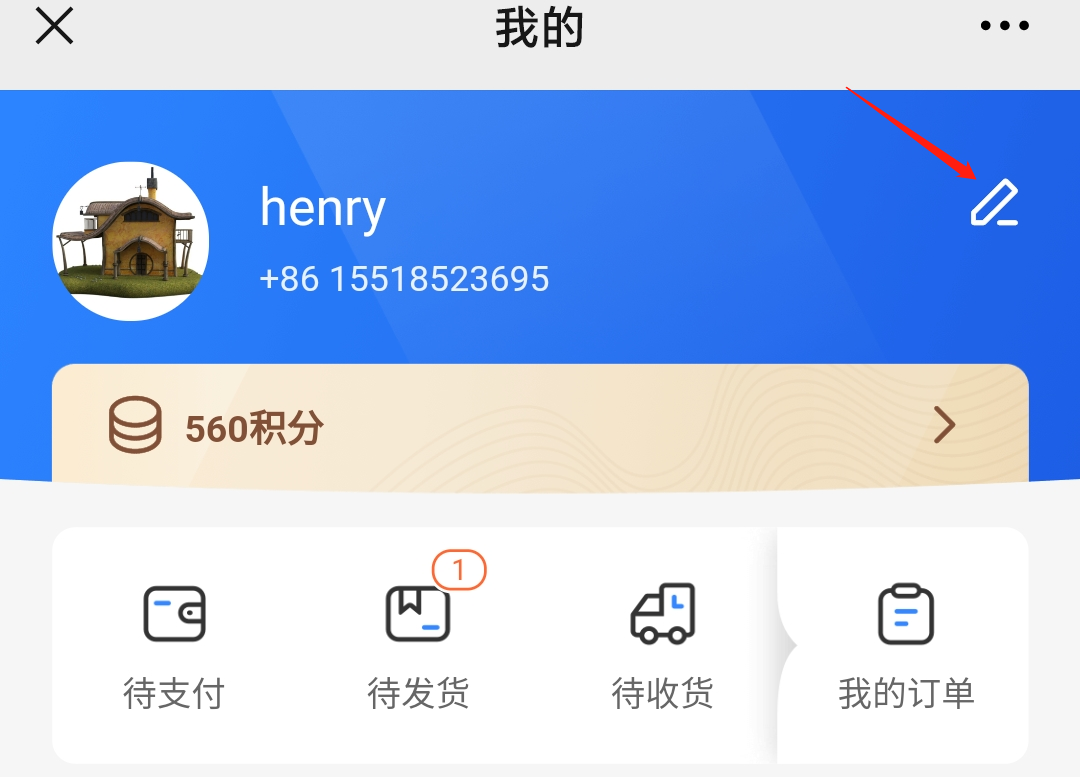
删除学生
目前无法删除学生,如果您的学生购买了您的课程,但是还有没上完的课,那么您需要将该学生从该课程下移出即可。
搜索与导出学生
点击【筛选】按钮,您可以在学生姓名处输入学生姓名或者手机号或者 ClassIn 账号,点击搜索按钮即可。 也可以根据在读班级数、诊断结果数、可用积分、订单数、消费金额等条件来进行多维度搜索。 搜索完成之后,点击【导出】即可导出相应的学生信息并进行下载
在输入搜索信息之后,注意查看前后是否有空格
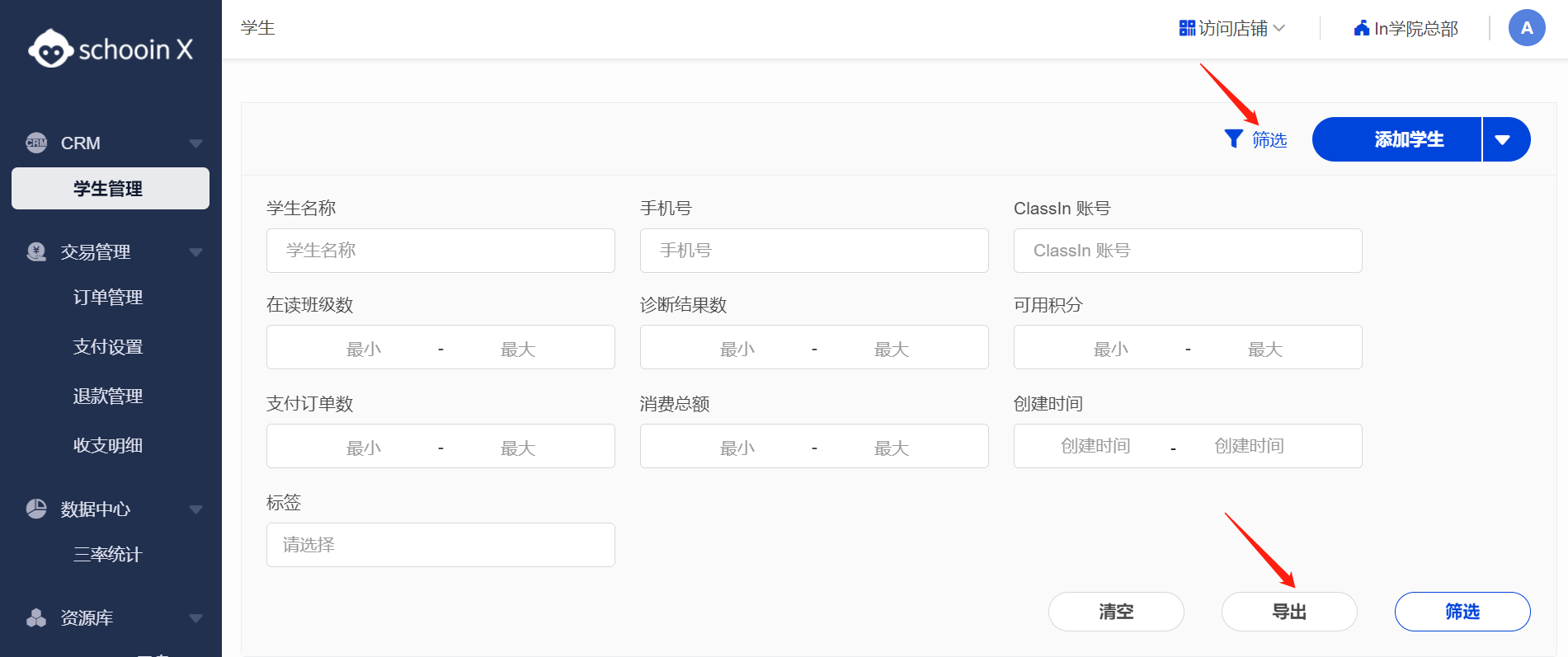
查看更多学生信息
进入学生列表,点击学生姓名或者最右侧的【查看】或【更多】可以进入学员详情页面,查看更多关于该学员的详细信息,包括【信息总览】、【报读班级】、【转班记录】、【调课记录】、【订单记录】、【退款记录】、【诊断结果记录】、【积分记录】。
信息总览
学员的一些基本信息,点击【编辑】可进入信息修改页面。
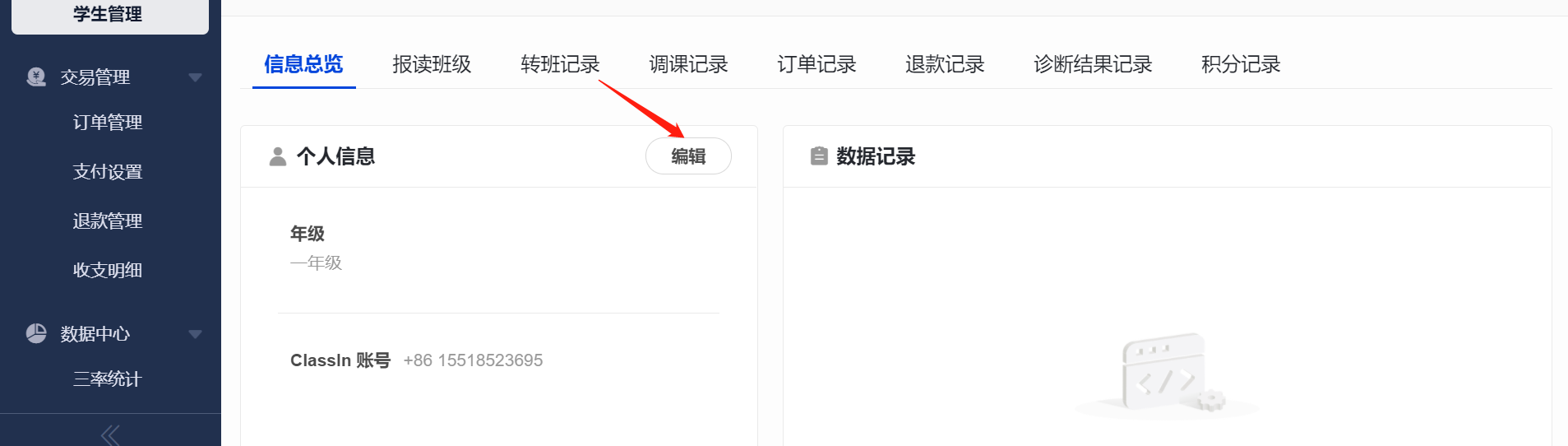
报读班级
这里显示该学员所在的所有课程与班级,包括【在读班级】、【结班班级】、与【未分班课程】 同时,在读班级里可以对学员进行【转班】和【调课】的操作,点击相应的按钮,会出现可以转入的班级或可调入的课次,然后点击【转入此班】并记录【转班原因】,点击【确定】即可。
关于报转续调的详细规则可以参考 分层教学
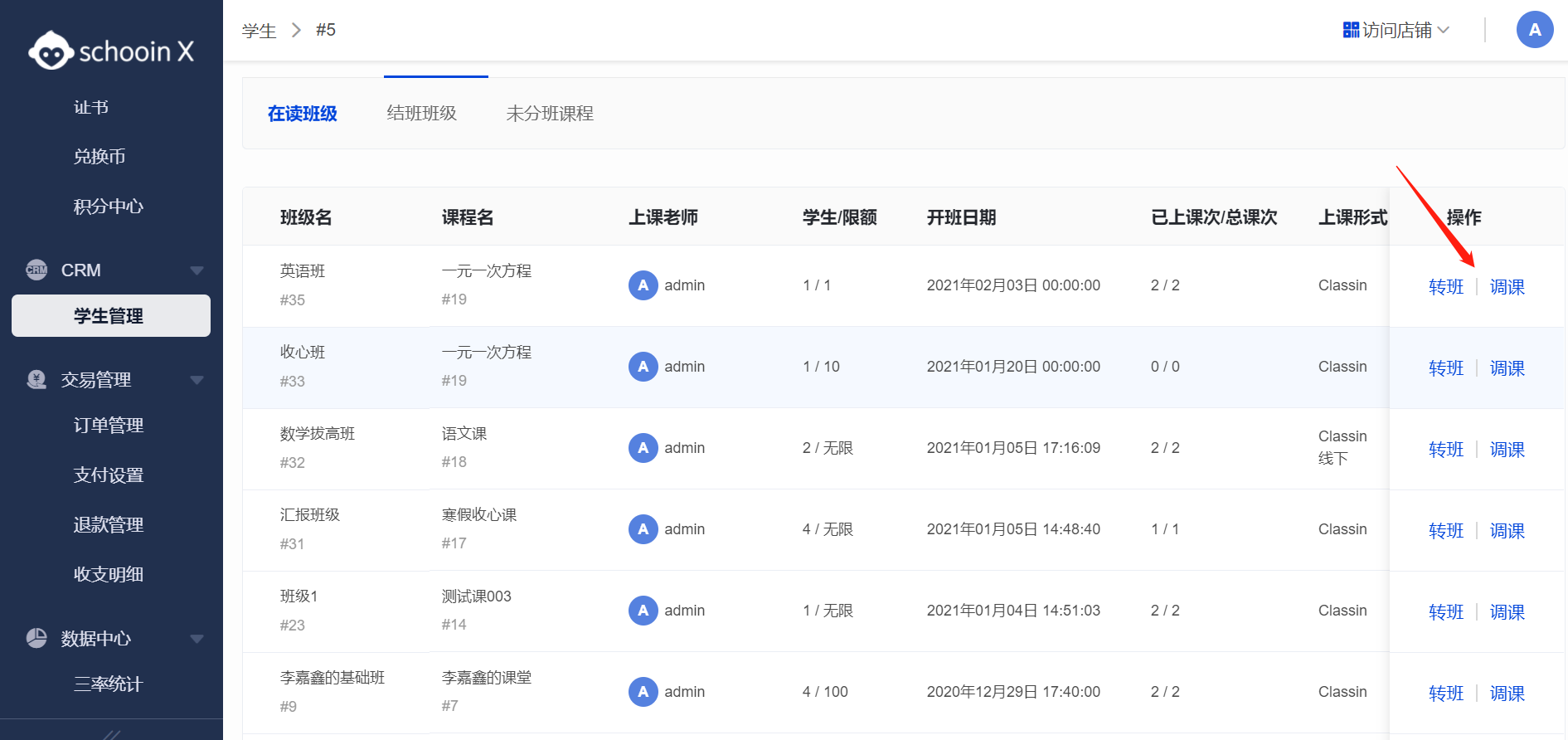
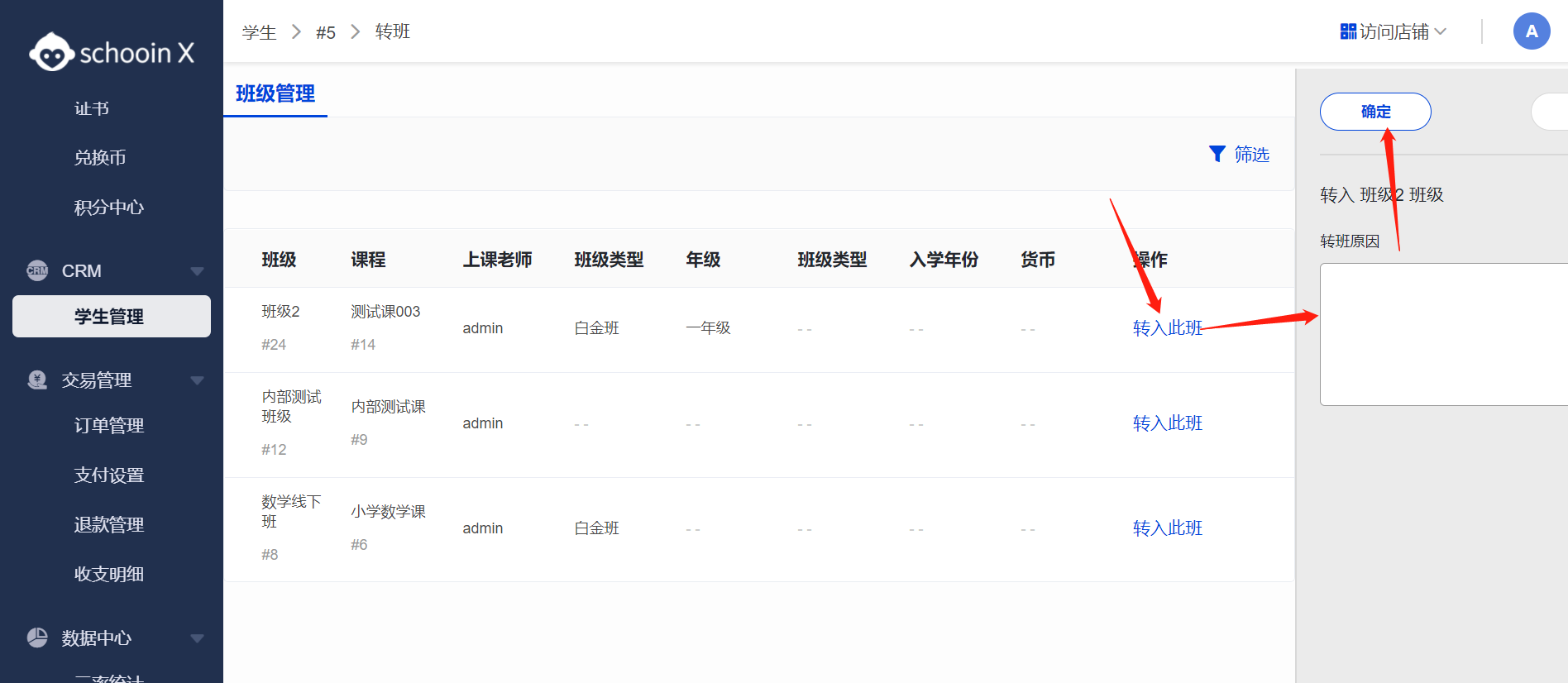
转班调课记录
这里记录学员所有的关于转班和调课操作的信息,包括学员所在的原课程、班级、课次以及转入后的课程、班级、课次,还有操作平台、人员、原因、时间的详细信息。
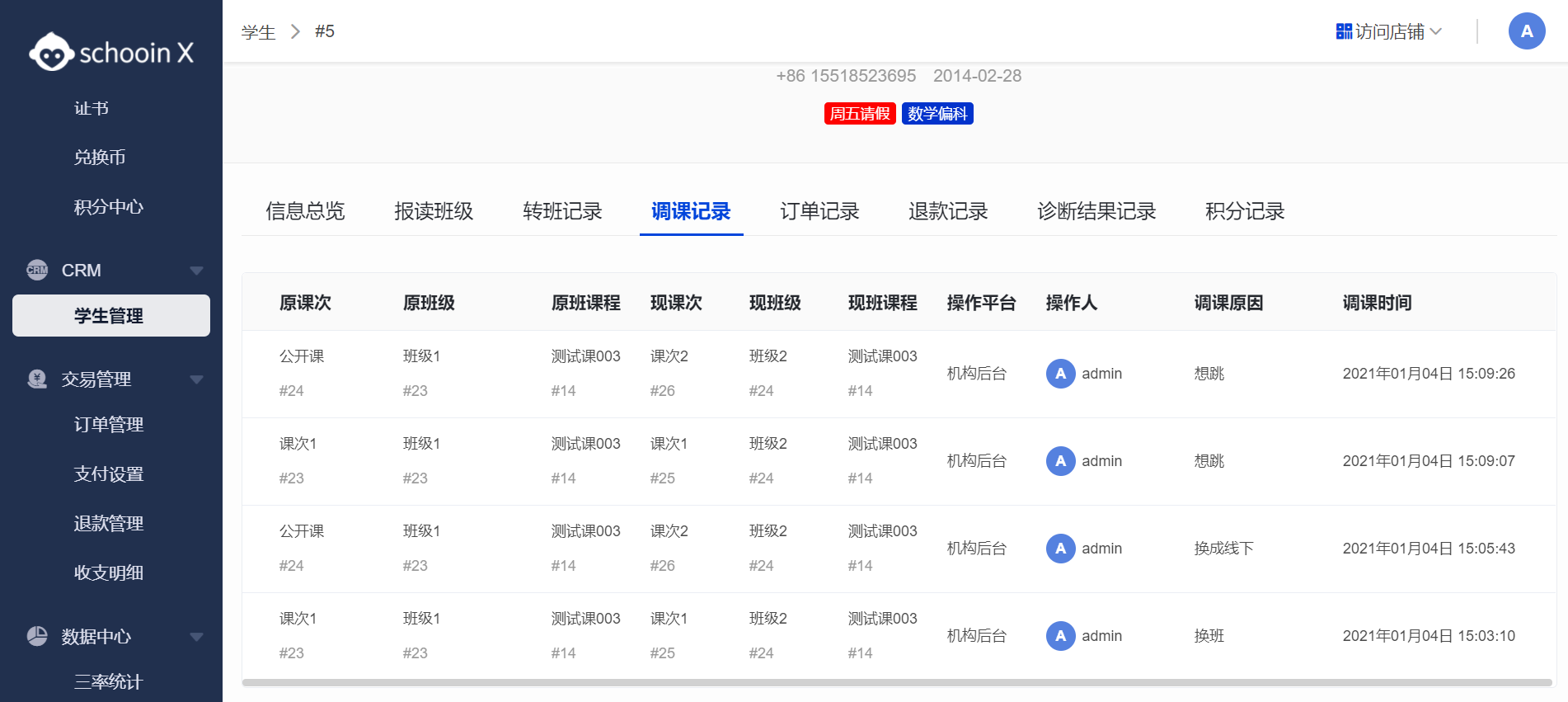
订单与退款记录
这里可以查看学员的每一笔订单与退款的信息,会记录订单号、订单商品、退款进度等详细信息,关于退款的详细操作可以参考 退款管理
诊断结果记录
这里记录学员的所有诊断结果,关于诊断结果的详细使用规则请参考 分层教学
积分记录
这里可以查看学员的积分获取情况和使用情况,也可以点击【修改积分】为学员手动修改积分并记录修改原因。